Horizon Client for MAC_ny
Programmet startes neste gang via www.holte.online i nettleseren din.
Horizon Client for MAC lastes ned via knappen under:
Slik gjør du:
- Klikk på «DOWNLOAD NOW» og åpne filen som lastes ned.


- Dra VMware ikonet over til den blå mappen.
Godkjenn installasjonen og skriv inn brukernavn og passord til din Mac ved forespørsel.
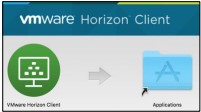
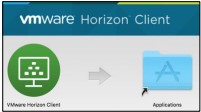
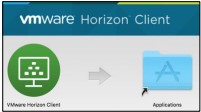
- Dersom du får denne, klikk «Erstatt»
VIKTIG! For at Horizon Client skal virke må du gi tilgang til dine lokale skrivere og filer.
Følg stegene under:
Start ved å dobbeltklikke på «VMware Horizon Client ikonet» nede på skrivebordet.
Velg «Open» for å starte VMware Horizon Client.
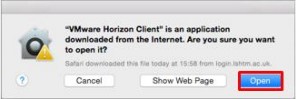
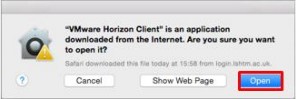
Velg «Continue» / «Upgrade» for å administrere tilgang til dine lokale disker og skrivere.
Skriv inn passordet til din Mac dersom du blir spurt om det.
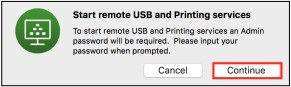
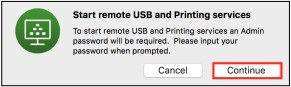
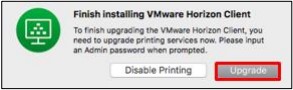
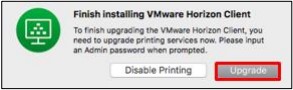
Trykk på «New Server» for å legge til online-serveren.
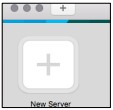
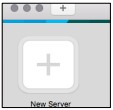
Skriv inn vss.holte.online i vinduet som kommer opp og klikk «Connect».
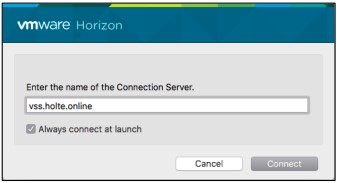
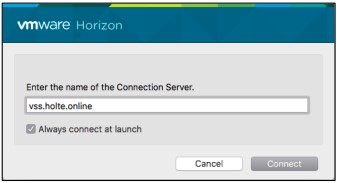
Skriv inn brukernavn og passord du har fått tilsendt i en egen e-post fra Holte. Klikk på «Login».
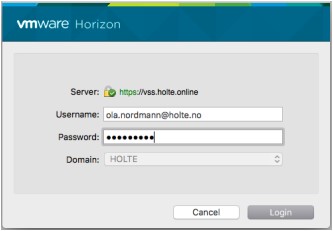
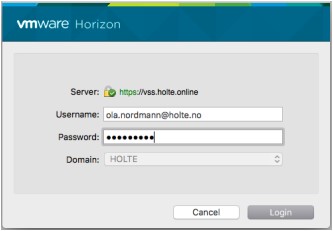
Etter å ha logget på trykker du på «WMware Horizon Client» oppe til venstre og velger «Preferences».
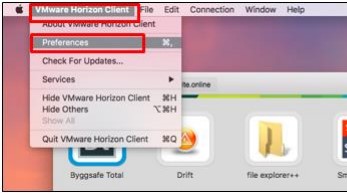
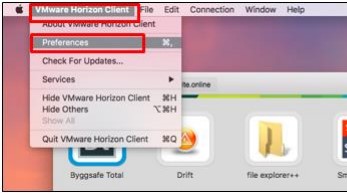
Gå inn på fanen «Sharing» og huk av begge «Allow access» valgene.
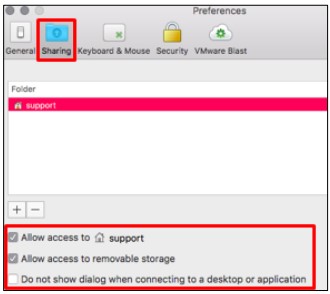
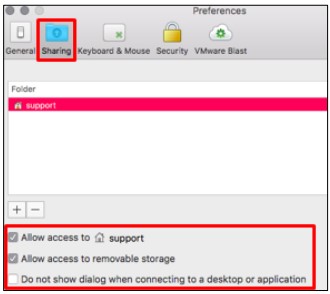
Velg «Connection» og «Settings» i menyen helt øverst på skjermen.
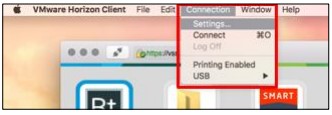
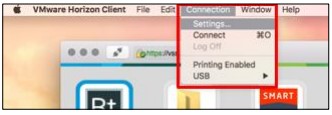
Huk av for: «Reconnect automatically to open applications» og «Extend the local IME to hosted applications».
Lukk vinduet.
OBS! Har du Altibox må du endre protokollen til «VMware Blast».
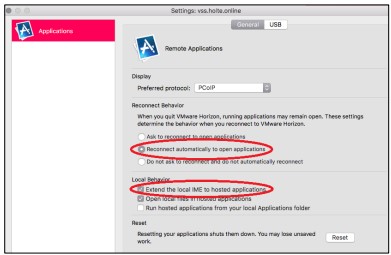
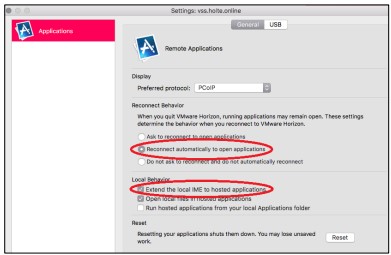
Velg «Connection» og «Printing Enabled» i menyen helt øverst på skjermen.


Velg til slutt «Disconnect» (støpselikonet) oppe til venstre og klikk «Disconnect».
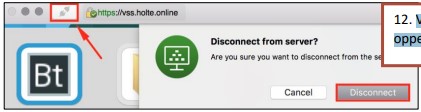
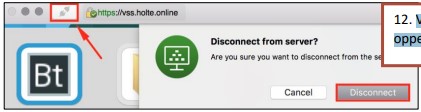
Programmet er nå klart til bruk!
Åpne www.holte.online via nettleseren din, logg inn og trykk på programikonet for å starte.
Velg «Open Horizon Client» og trykk på «Allow» dersom du får spørsmål om tilgang til lokale disker / filsystem:
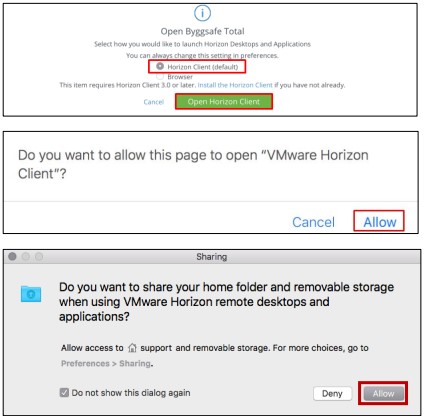
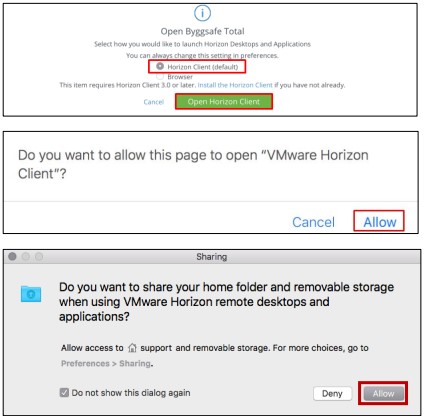
Vi viser deg også hvordan du går frem for gi tilgang til egne mapper og skrivere.
Programmet startes neste gang via www.holte.online i nettleseren din.
Nyeste versjon av Horizon Client for MAC lastes ned via knappen under:
Følg stegene under:
Velg nyeste versjon. Klikk deretter på «DOWNLOAD NOW» og åpne filen som lastes ned.


Dra VMware ikonet over til den blå mappen.
Godkjenn installasjonen og skriv inn brukernavn og passord til din Mac ved forespørsel.
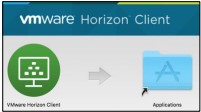
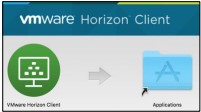
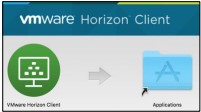
Dersom du får denne, klikk «Erstatt»
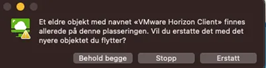
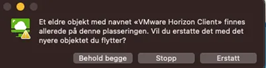
Åpne en nettleser å logg på holte.online med ditt brukernavn og passord.
Skrivere og lokale disker vil som standard være delt.
Dersom du ikke finner mappene dine, kan du legge de til i innstillingene du finner i VMware Horizon Client.
Følg stegene under:
Åpne Vmware Horizon Client
Trykk på «Vmware Horizon Client» oppe til venstre og velg «Innstillinger»/»Settings»
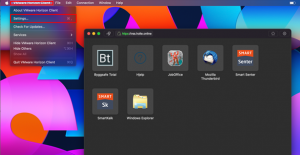
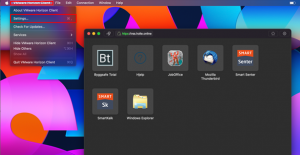
Velg «Drive Sharing» / «Fildeling» og huk av for «Allow access to ![]()
![]()
![]()
![]()
![]()
![]()
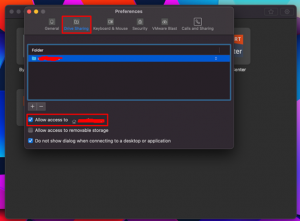
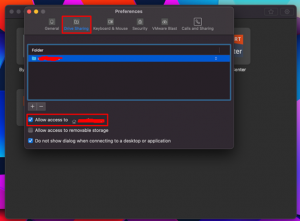
Når du har lagt til alle mappene du ønsker å dele, kan du lukke vinduet.
Programmet er nå klart til bruk!